Ebben a útmutatóban bemutatom neked, hogyan kezelheted a helyi fájlokhoz való hozzáférést JavaScript segítségével, amelyeket egy Input mezőben választottál ki. Lehetőséged lesz a kiválasztott fájlokat szerkeszteni, helyben megjeleníteni és akár előnézetet is generálni, anélkül, hogy feltöltenéd őket egy szerverre. Ezek a ismeretek különösen hasznosak lehetnek, ha felhasználóbarát űrlapokat szeretnél létrehozni fájlfeltöltési funkciókkal. Nézzük meg részletesen!
Legfontosabb megállapítások
- Megtanulod, hogyan férhetsz hozzá és jelenítheted meg a JavaScript segítségével az Input elem fájljait és előnézetet generálhatsz.
- Megismered, hogy hogyan állíthatod be a megjelenített képek méretét és hogy mindezt egy űrlap nélkül is megteheted.
Lépésről lépésre útmutató
A funkcionalitás implementálásához először szükséged lesz egy HTML Input elemre és egy kis JavaScriptre. A következőkben részletesen ismertetem a lépéseket.
1. lépés: HTML beállítás
Először is létre kell hoznod egy HTML dokumentumot, amely tartalmaz egy Fájl-Input elemet. Ehhez használd a megfelelő ID-t, hogy később hozzáférhess.
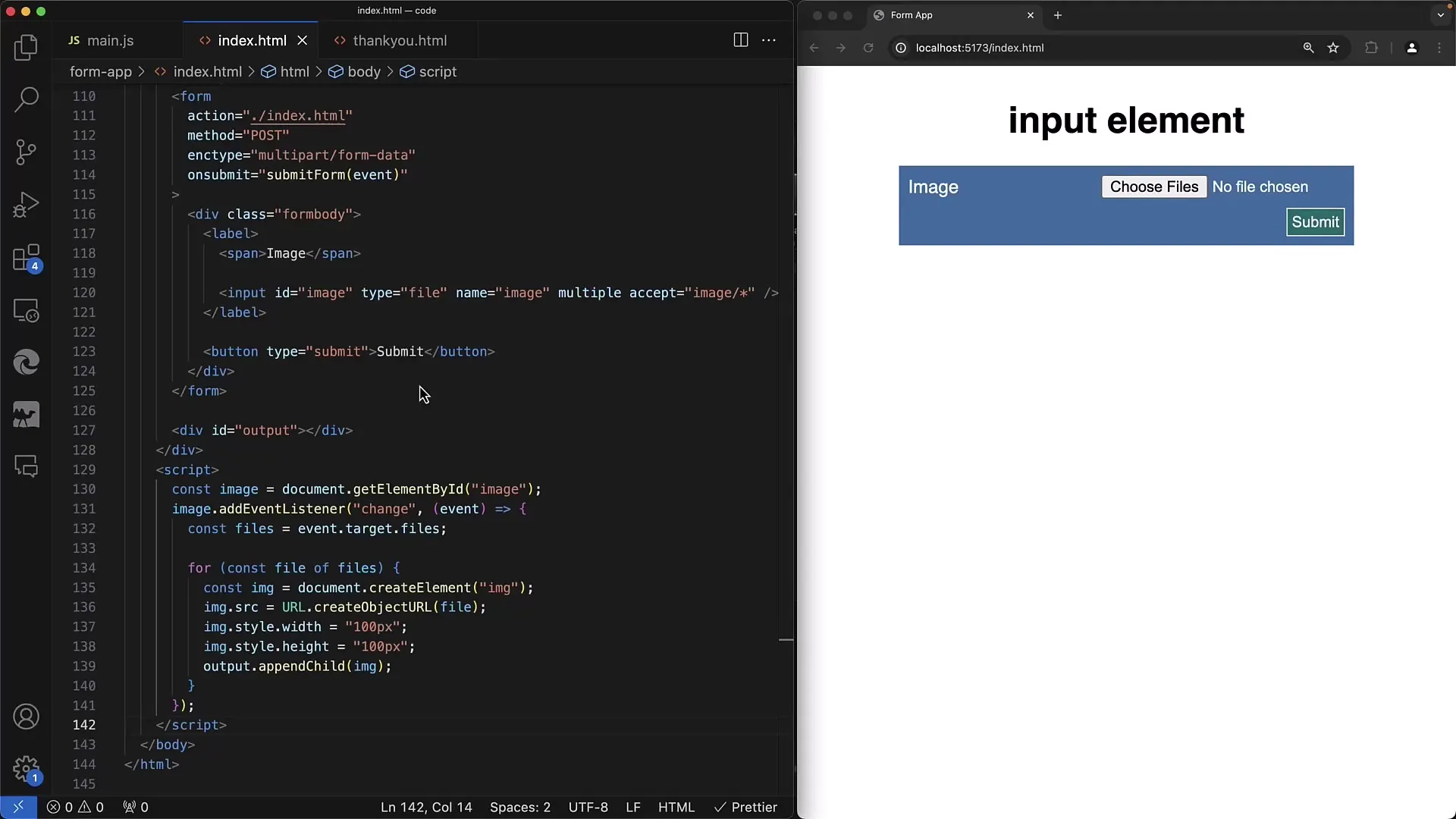
2. lépés: JavaScript hozzáadása
Egy JavaScript kódot fűzz hozzá a HTML dokumentumod végére. Ezzel a kóddal hozzáférhetsz az Input elemhez és implementálhatod a logikádat. Az első lépés a kódban az Input elem lekérdezése az getElementById metódussal.
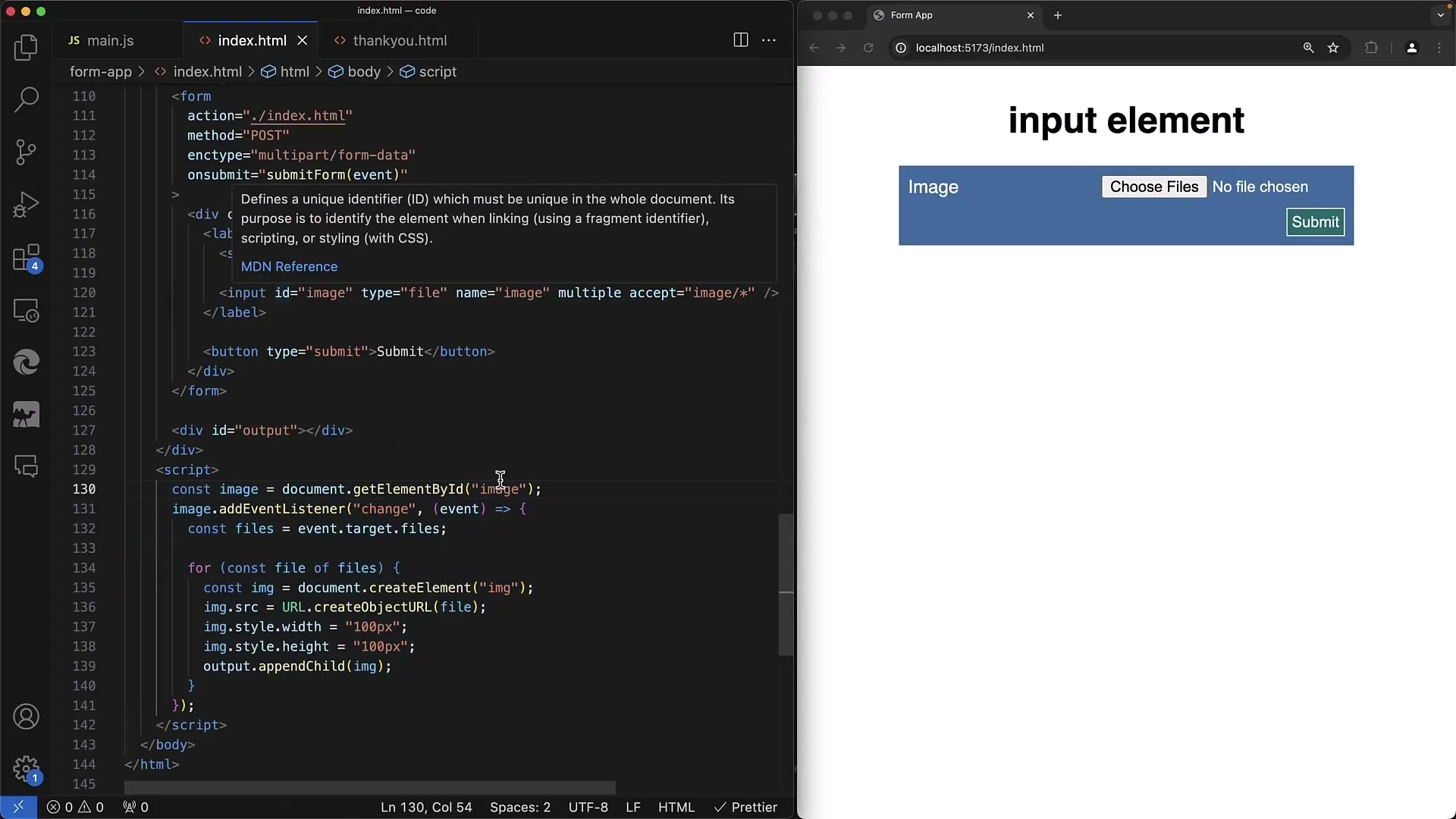
3. lépés: Eseménykezelő létrehozása
Most hozz létre egy eseménykezelőt a change eseményre. Ez az esemény akkor váltódik ki, amikor egy fájl ki lesz választva. A visszahívó kezelőben kezeld a kiválasztott fájlokat.
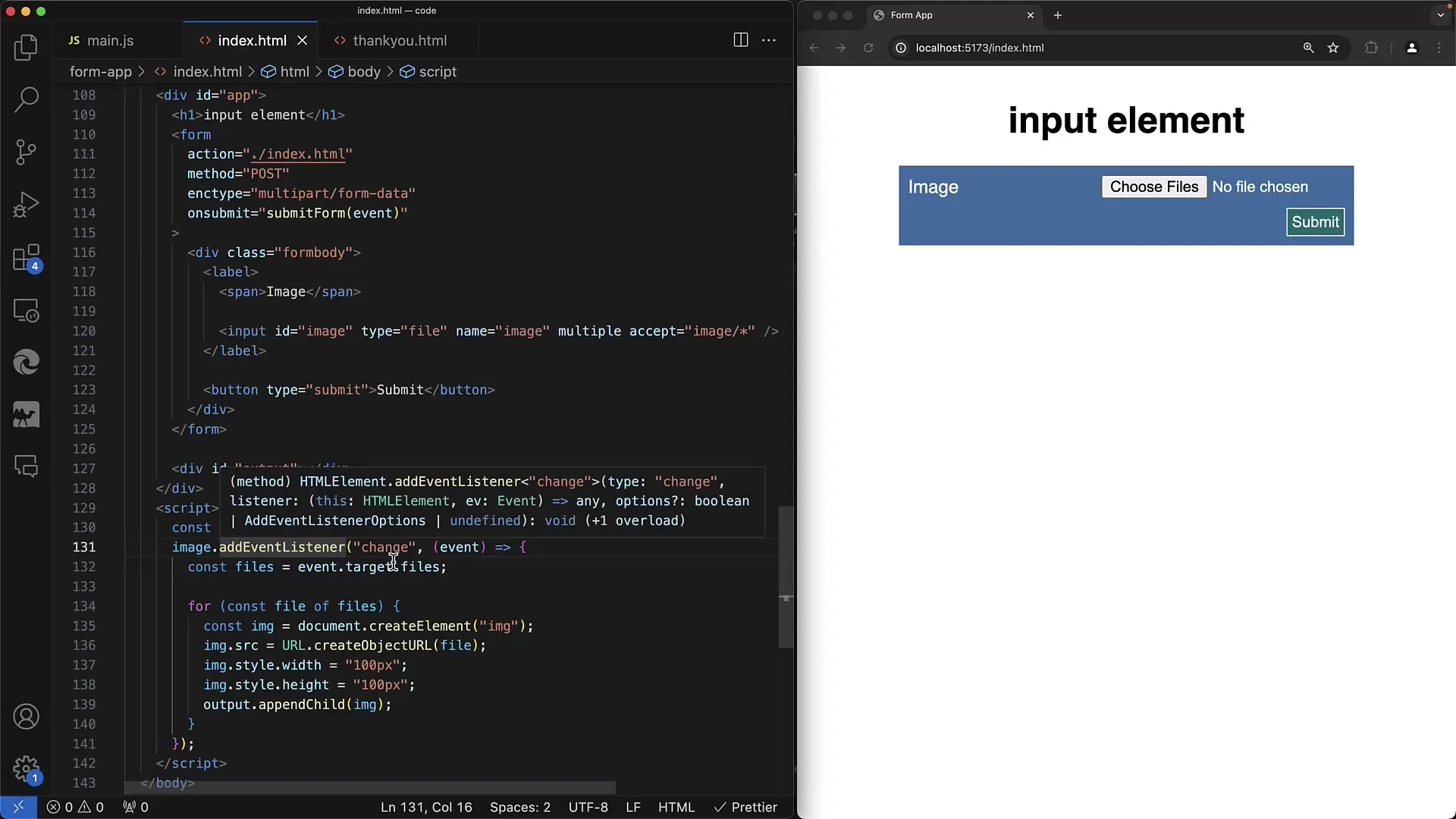
4. lépés: Hozzáférés a fájl(ok)hoz
A visszahívó függvényben hozzáférést kapsz a kiválasztott fájlokhoz az Input elem files Property tulajdonságán keresztül. Ez a tulajdonság egy tömbhöz hasonló objektumot ad vissza, amely tartalmazza az összes kiválasztott fájlt.
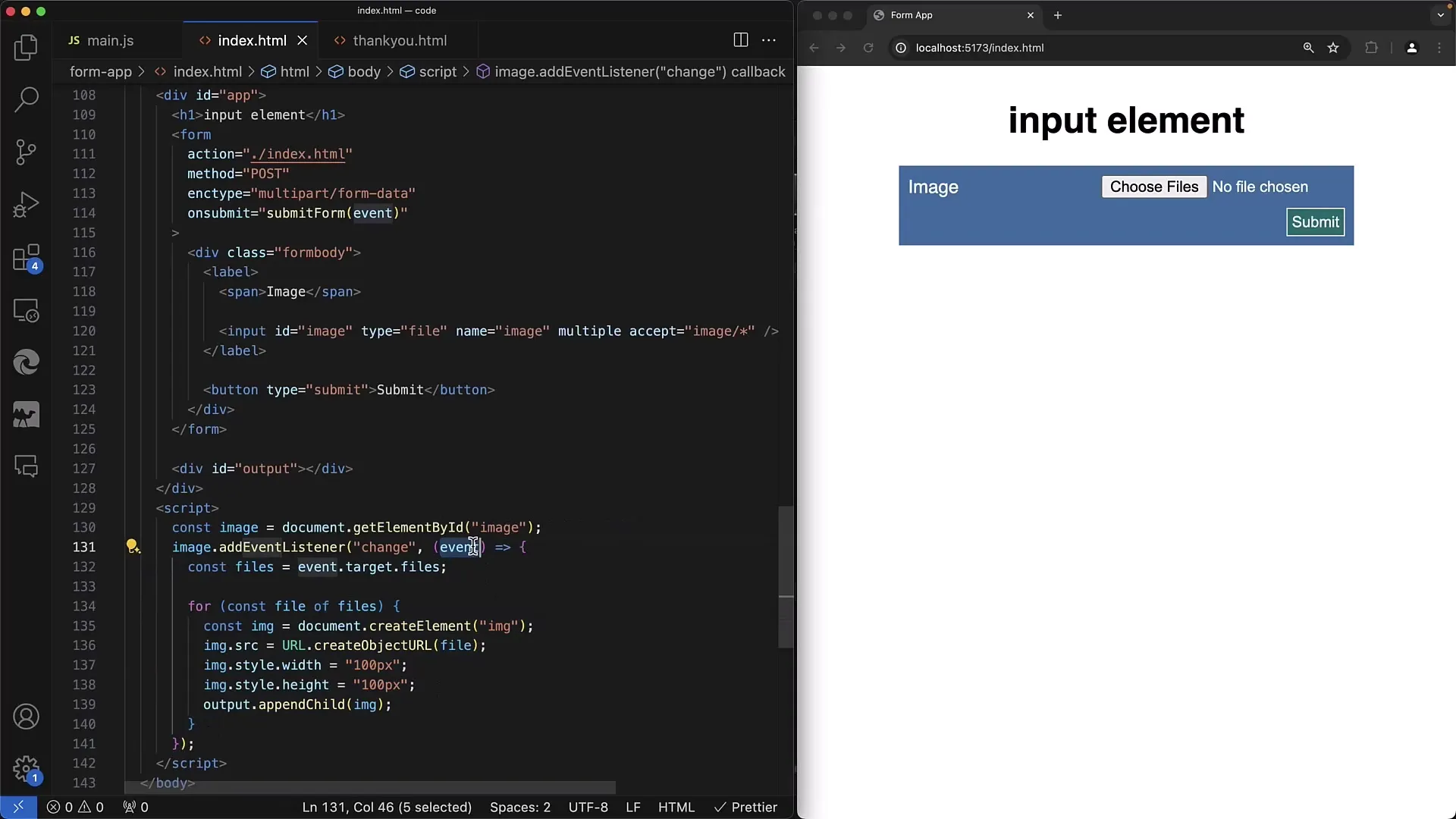
5. lépés: Fájlok bejárása és megjelenítése
Most van itt az ideje, hogy bejárd és megjelenítsd az összes kiválasztott fájlt. Létrehozhatsz egy elemet, amely megjeleníti a fájl előnézetét, ha az URL.createObjectURL() függvényt használod.
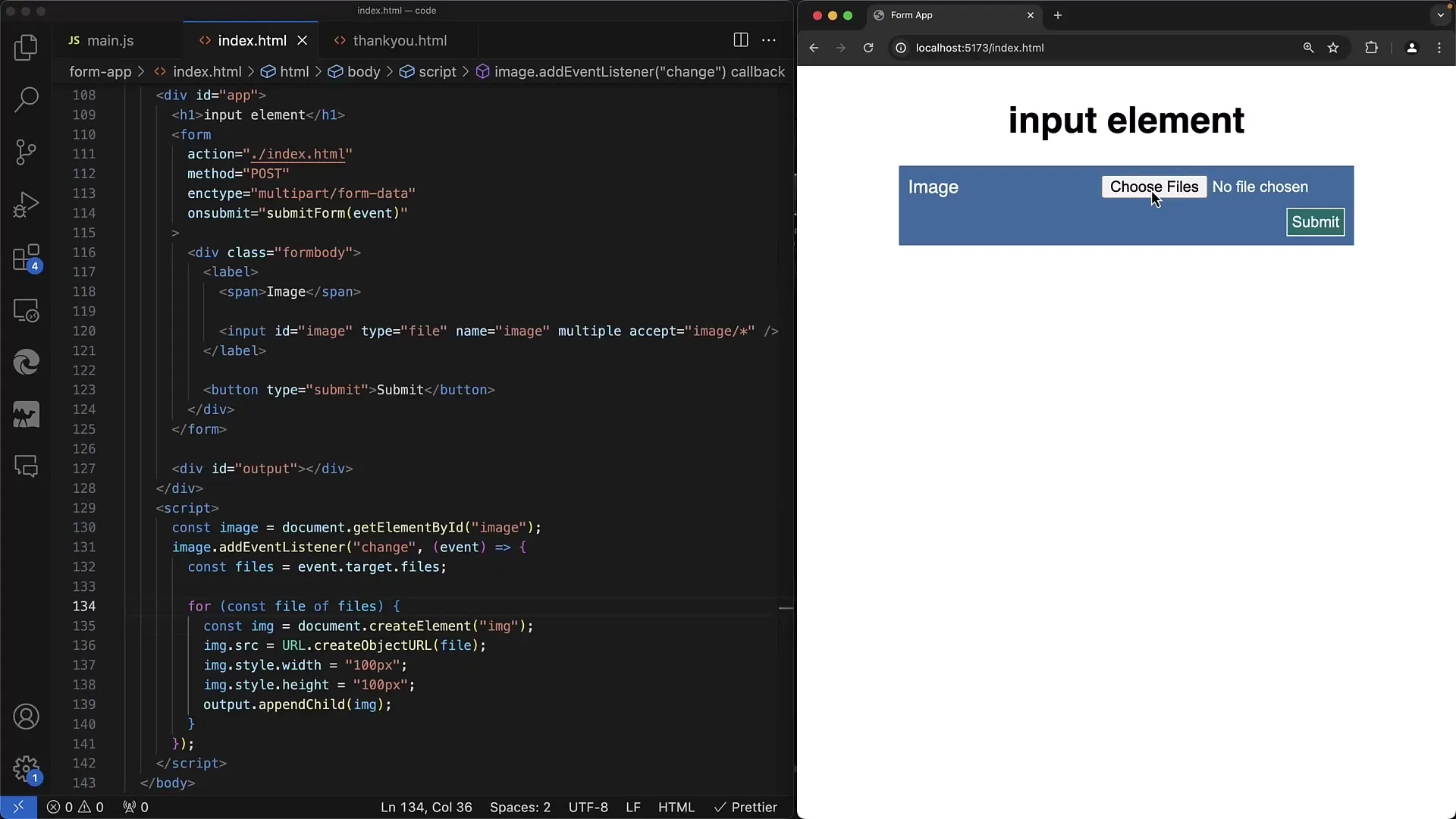
6. lépés: Képméret beállítása
Ebben a pontban egyszerűen beállíthatod a képek méretét. Itt javasoltak rögzített értékek, mint 100x100 képpont, vagy ha több szabadságra vágysz, az eredeti magasság és szélesség használata.
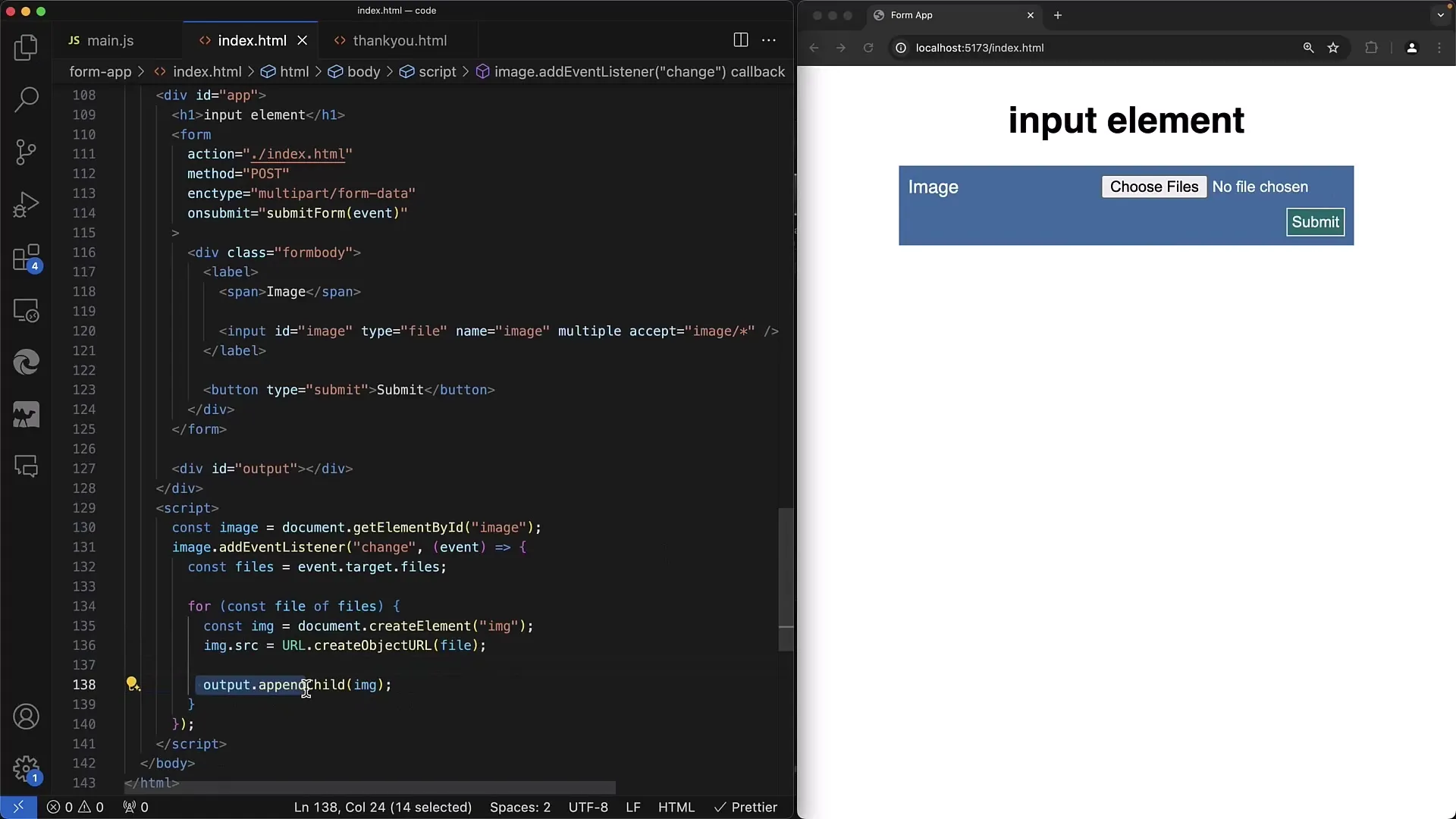
7. lépés: Több fájl kezelése
A rendszernek nem csak egy fájllal, hanem több fájlválasztással is kiválóan kell megbirkóznia. Implementáld a logikát, hogy minden fájlt külön kezelj és megjeleníts oldaladon.
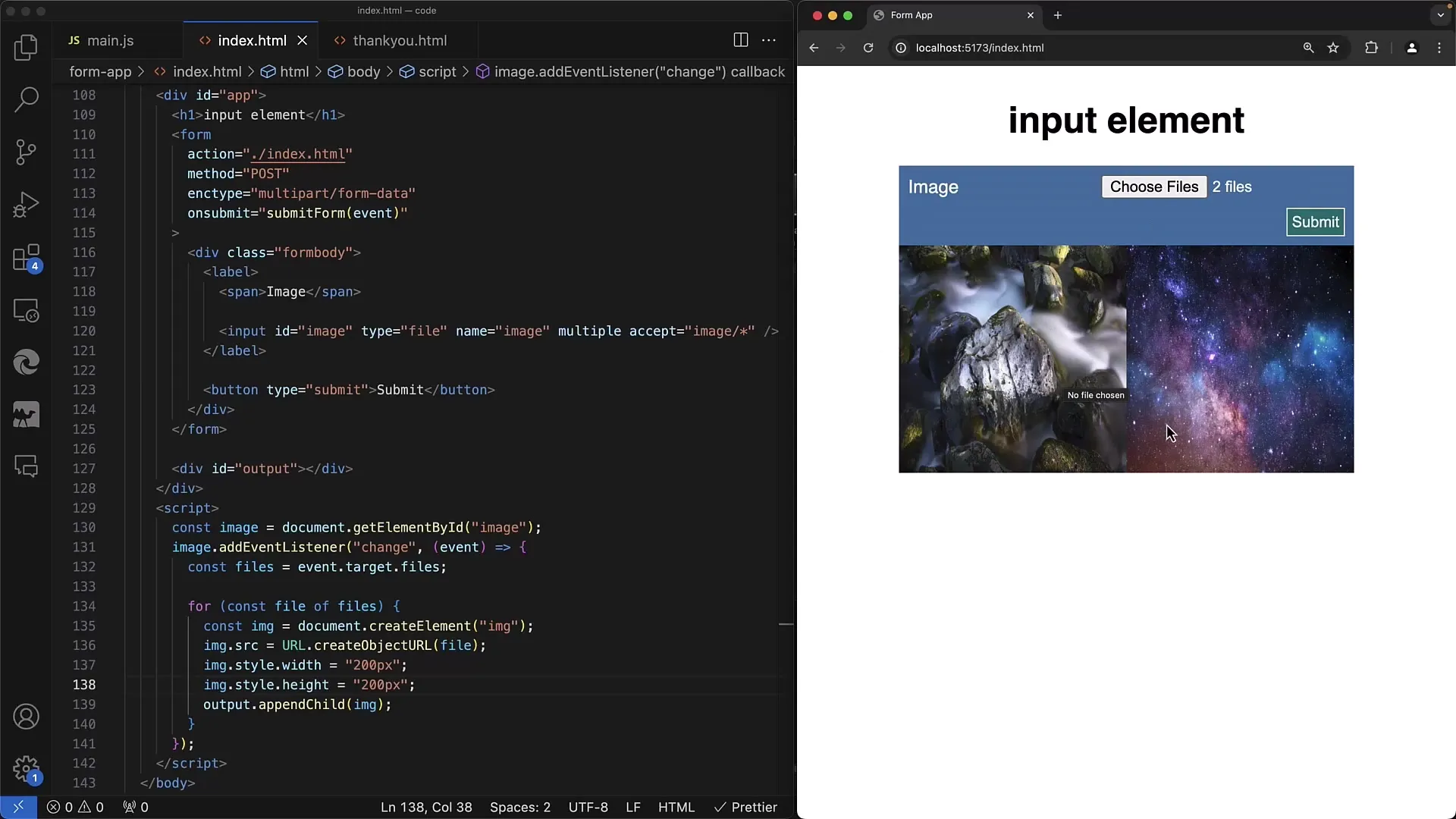
8. lépés: Előnézet implementálása
Most már megjeleníthetsz egy egyszerű előnézetet a felhasználóknak. A felhasználó azonnal láthatja, hogy mely fájlokat választotta ki, mielőtt feltöltésre kerülnének. Ezáltal nemcsak a felhasználót, hanem a szerver erőforrásait is megkíméled.
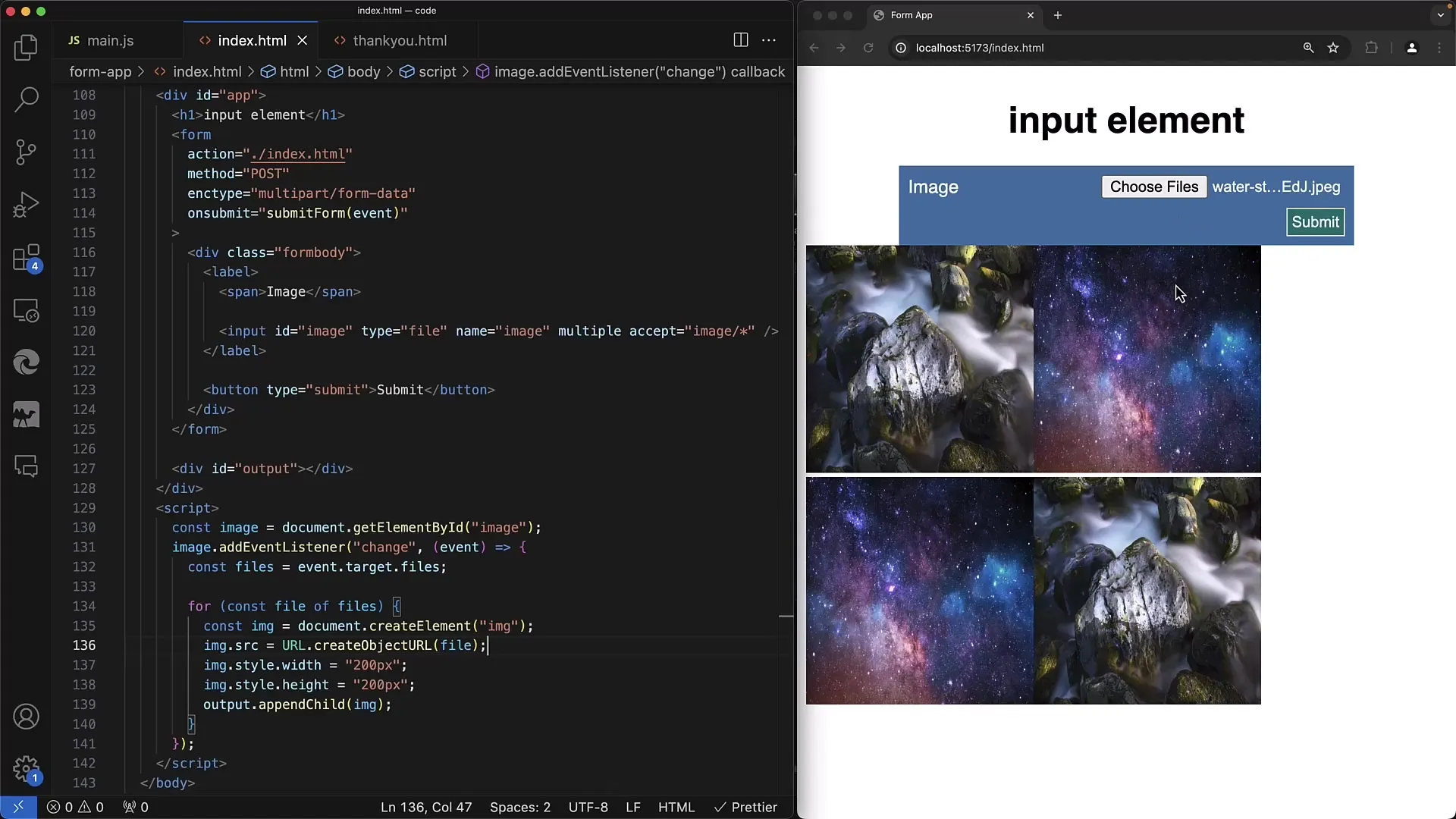
9. lépés: Fájlnév megjelenítése Tooltip-ként
A felhasználói élmény javítása érdekében beillesztheted a fájlnévet Tooltip-ként az kép-Tage-be. Ez különösen hasznos, ha több fájlt töltünk fel egyszerre.
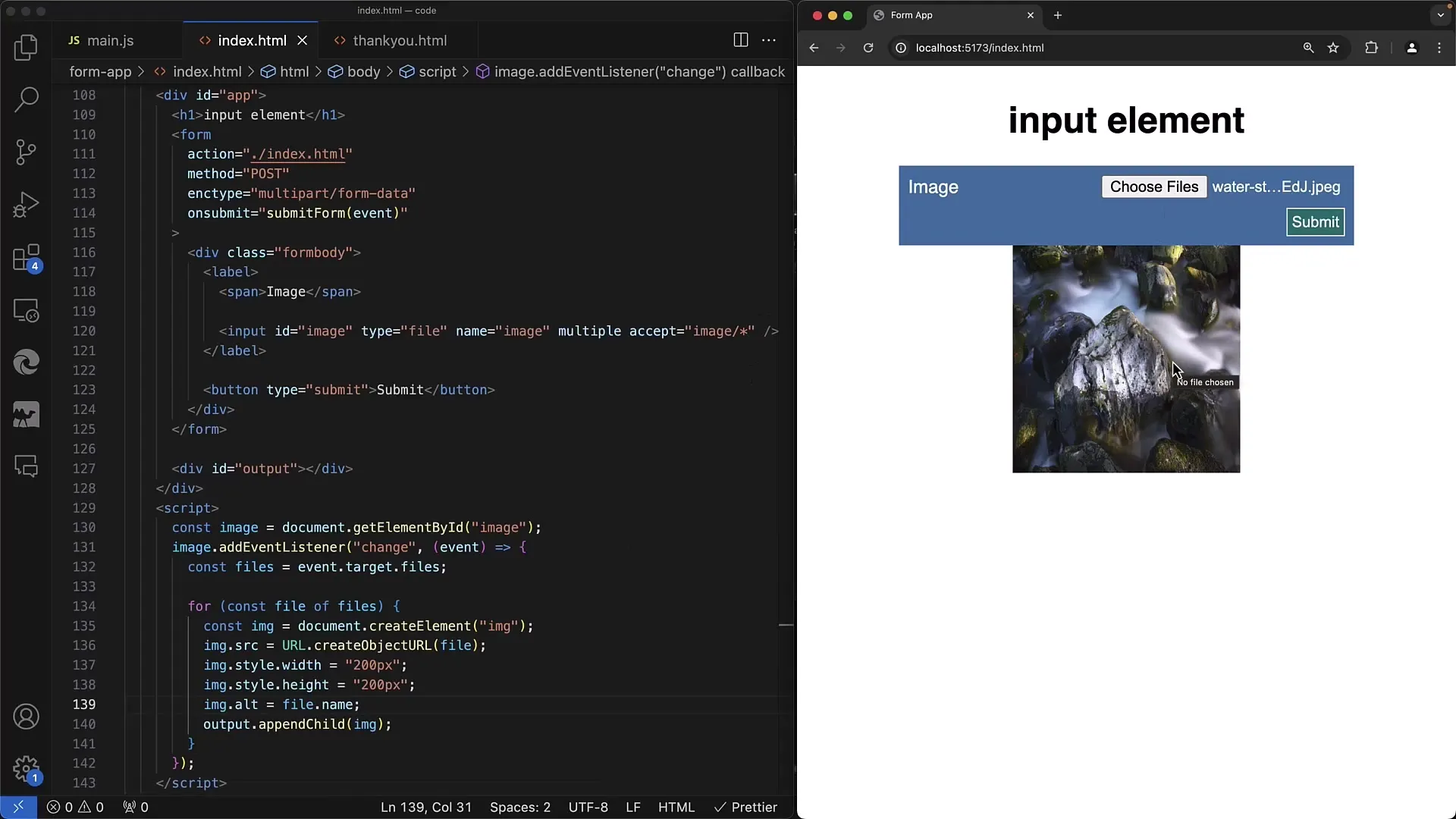
Lépés 10: Azonosítás biztosítása
Fontos, hogy a felhasználók azonosítani tudják a feltöltött fájlokat, ezért jó ötlet lehet a képek alá vagy mint az alternatív szöveg mezőbe a név hozzáadása.
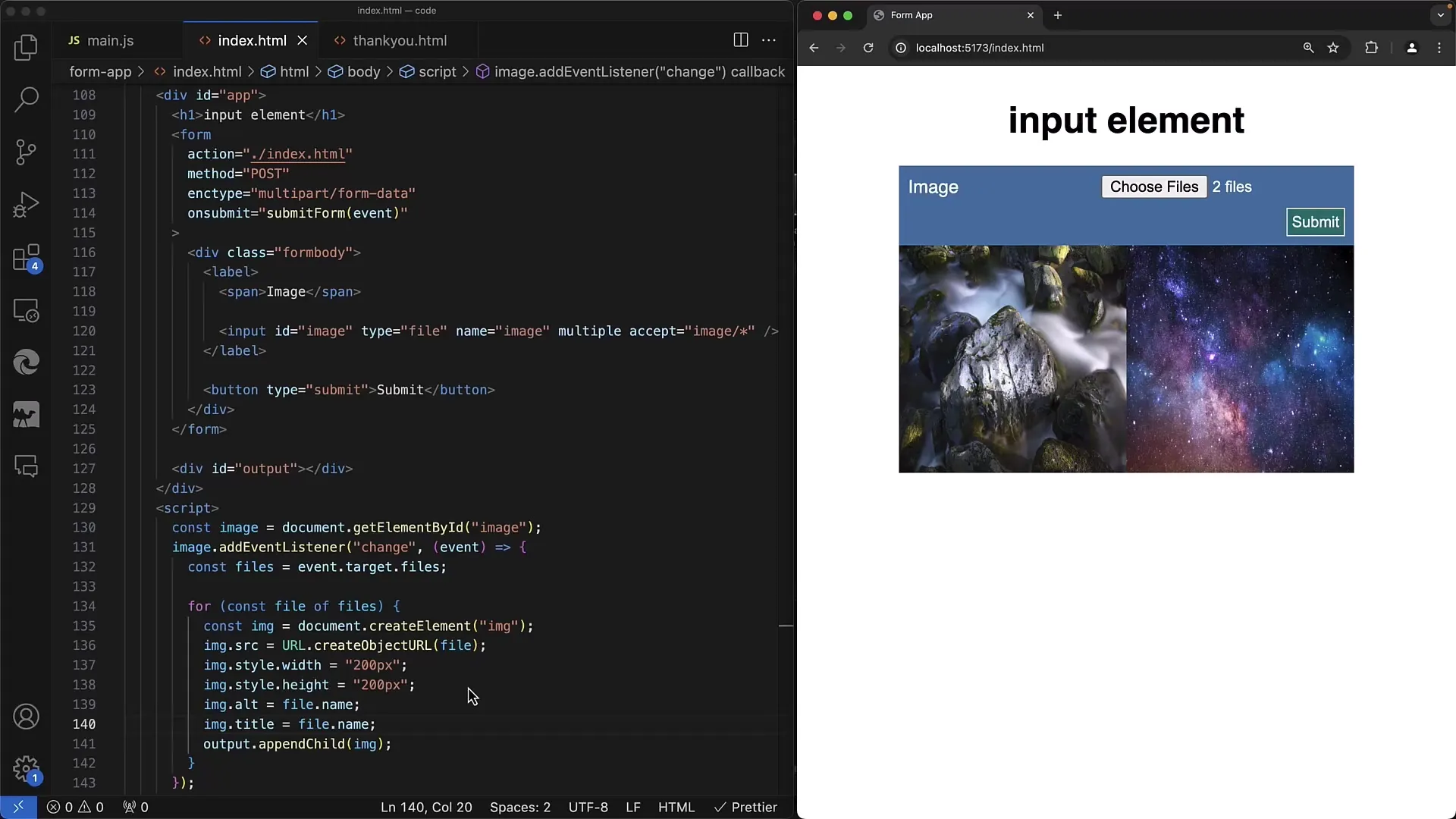
Összefoglalás
Ebben az útmutatóban megtanultad, hogyan férhetsz hozzá a helyi fájlokhoz JavaScript segítségével, és hogyan jelenítheted meg őket webes űrlapodon. Tudod irányítani a megjelenített képek méretét, tooltip-eket beilleszteni, és felhasználóbarát előnézetet készíteni, anélkül hogy a fájlokat egy szerverre feltöltenéd. Ezek a készségek alapvető fontosságúak a fájl feltöltések és interakciók végrehajtásához a modern webalkalmazásokban.
Gyakran Ismételt Kérdések
Hogyan érek el a JavaScript segítségével a kiválasztott fájlokhoz?A kiválasztott fájlokhoz való hozzáféréshez használhatod az Input elem files tulajdonságát.
Lehetőségem van a feltöltött fájlokat helyben szerkeszteni?Igen, a fájlokat helyben szerkesztheted, például használhatsz egy Canvas elemet egy miniatűr előállításához.
Hogyan jelenítem meg a kiválasztott fájlok előnézetét?Egy -elemek létrehozásával és a src attribútum beállításával az előállított Object URL-re, megtekintheted az előnézetet.
Megjeleníthetem a fájlnévét a kép alatt?Igen, hozzáadhatsz a kép alá fájlnevet vagy használhatod alternatív szövegként.
Lehetőségem van egyszerre több fájlt kiválasztani?Igen, egyszerre több fájlt is kiválaszthatsz az Input elemben elhelyezett multiple attribútum használatával.


